
Тому якщо у вас виникло питання, як оновити BIOS, то спочатку краще дізнатися якомога більше інформації про цю операцію: призначення, передумови, порядок проведення і т.д. Спробуємо висвітлити всі важливі моменти поновлення базової системи введення-виведення, щоб захистити вас від помилок.
Раз вже оновлення БІОС - завдання непросте, то виконувати встановлювати модифікацію базової системи потрібно тільки в певних випадках, коли без неї обійтися не виходить.
- Нестабільна робота комп'ютера, що виникає з помилок в застарілої версії BIOS.
- Рекомендації виробника материнської плати.
- Підтримка нового «заліза» або функцій.
Є й невиправдані причини, серед яких тяга до експериментів, прагнення поставити все найновіше і інші деструктивні бажання, що призводять зазвичай до проблем з комп'ютером.
Перш ніж ви приступите до оновлення, БІОСа, потрібно отримати ряд необхідних відомостей про конфігурацію комп'ютера. Вам знадобиться:
- Виробник материнської плати.
- Ревізія материнської плати.
- Наявна в даний момент версія BIOS.
Ревізію можна подивитися на самій материнській платі.

Крім того, ці відомості вказані на коробці або в документації.
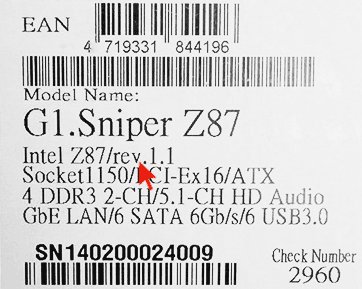
Тепер ви знаєте всі необхідні відомості для оновлення, а значить можна приступати до установки нової версії БІОС.
встановлення оновлення
Залежно від виробника материнської плати і її моделі відрізняються способи поновлення базової системи введення-виведення:
- Використання фірмової утиліти в середовищі Windows. Найкращий варіант, що дозволяє уникнути виникнення помилок під час прошивки BIOS. Підтримується більшістю сучасних материнських плат MSI, Gigabyte, ASUS.
- Оновлення в режимі DOS. Складний для початківців користувачів метод, що вимагає створення завантажувальної флешки з DOS і новою версією BIOS.
- Використання вбудованих інструментів BIOS. Підходить, якщо ви впевнені на сто відсотків, що скачали правильну версію БІОС. Запис файлу з новою прошивкою проводиться на флешку, оновлення запускається за допомогою вбудованої утиліти (Q-Flash Utility, EZ Flash і т.д.).
Увага: перш ніж приступати до оновлення БІОС, прочитайте інструкцію виробника до своєї материнської плати - в ній повинні бути вказані важливі відомості про процес перепрошивки.
Розглядати докладно оновлення в DOS ми не будемо, так як дійсно складний метод, при використанні якого можуть виникнути серйозні помилки. Зупинимося детальніше на останніх двох варіантах і подивимося порядок їх втілення в життя.
Використання спеціальних утиліт
Якщо у материнської плати є фірмова утиліта, краще скористатися її можливостями для оновлення програмного забезпечення. Розглянемо роботу такого софта на прикладі програми MSI Live Update 5.
- Запустіть утиліту Live Update 5 і натисніть кнопку «Scan».
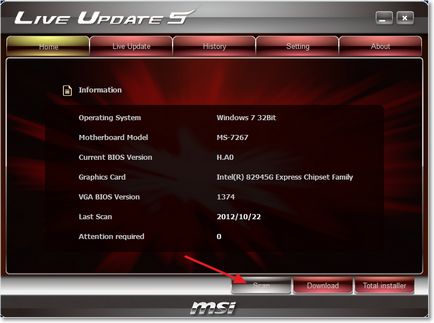
- Якщо в звіті ви побачите рядок з ім'ям «MB BIOS», значить, для вашого БІОСа є оновлення. Натисніть на кнопку у вигляді стрілочки, щоб його завантажити.
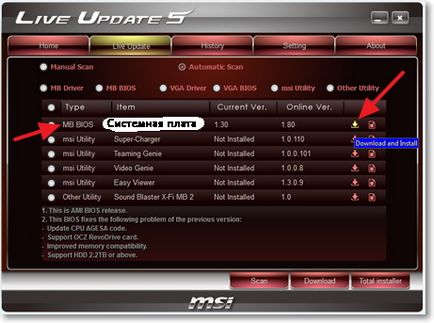
- Запустіть збережений файл і натисніть «Next».
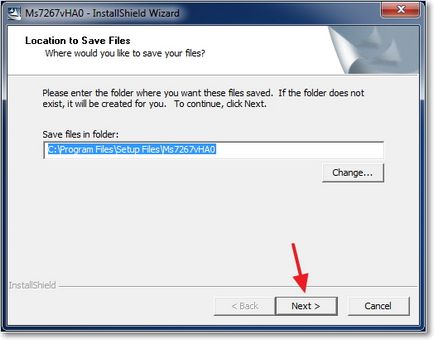
- Виберіть варіант «In Windows Mode», щоб зробити установку в середовищі Windows.
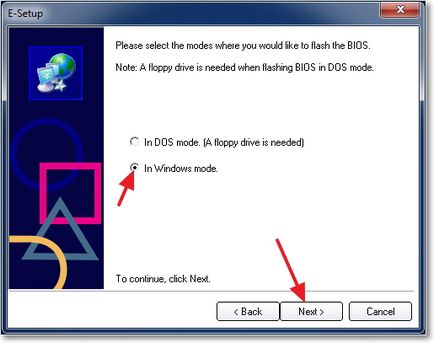
- Закрийте всі програми і натисніть «Next».
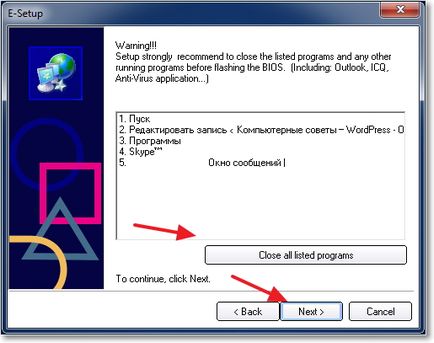
- Дочекайтеся завершення оновлення. У цей момент комп'ютер може зависнути.
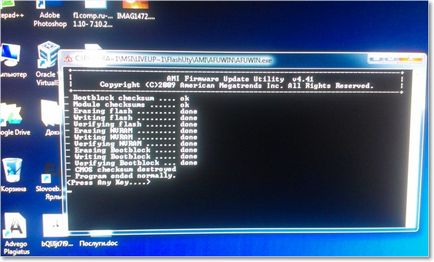
Після появи повідомлення «Press any key» натисніть будь-яку клавішу, щоб перезавантажити комп'ютер. На цьому оновлення BIOS завершено.
Оновлення в BIOS
Перепрошивка БІОС в середовищі Windows не завжди зручна, а часом і зовсім небезпечна для материнської плати.
Головна проблема - зависання системи або несподіване припинення роботи комп'ютера. Якщо перепрошивка не буде проведена до кінця, то материнська плата буде пошкоджена.
Щоб уникнути подібних проблем і не шукати потім, як підключити материнську плату, можна спробувати оновити BIOS за допомогою вбудованих інструментів.
- Знайдіть і скачайте на комп'ютер файл з оновленням BIOS.
- Закиньте його в корінь чистої і перевіреної флешки. Знімний носій повинен працювати нормально, не мати помилок і пошкоджених секторів, тому обов'язково перевірте його перед записом файлу.
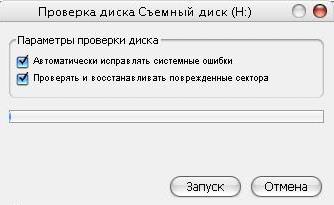
- Чи не витягуючи накопичувач з порту USB, перезавантажте комп'ютер і зайдіть в BIOS.
- Знайдіть вкладку або розділ «Tools» - тут повинна бути утиліта для оновлення. Назва і точне розташування цього інструменту можна дізнатися в інструкції до материнської плати.
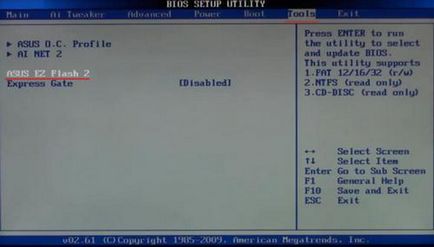
- Відкрийте утиліту для оновлення. У головному меню за допомогою клавіші Tab перейдіть в лівий стовпчик, в якому вказані всі виявлені носії.
- Виберіть свою флешку, знайдіть у вікні праворуч файл прошивки і натисніть Enter.

Залежно від моделі материнської плати перед оновленням може з'явитися перевірка на помилки. У будь-якому випадку не варто нічого скасовувати - дочекайтеся закінчення перепрошивки (зазвичай вона займає менше хвилини).
Можливі проблеми
Зазвичай при оновленні BIOS не виникає проблем, якщо робити все правильно, однак деякі помилки все-таки можуть проявитися. Зокрема, під час завантаження комп'ютера з'являється повідомлення «A: Drive Error», що говорить про те, що БІОС не може виявити привід для дискет. При натисканні F1 завантаження продовжиться, але при наступному запуску повідомлення не зникає.
Якщо у вас немає приводу або ви їм не користуєтесь, простіше відключити диск A в налаштуваннях БІОС:
- Зайдіть в BIOS і перейдіть на вкладку «Standard CMOS Features».
- Знайдіть пункт «Floppy Drive A» і натисніть Enter.
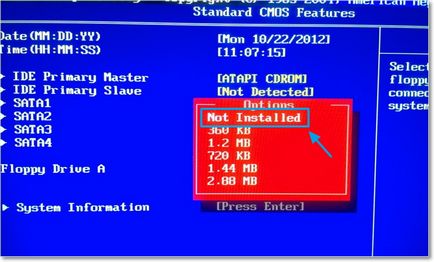
- Виберіть значення «Not installed» і знову натисніть Enter.
- Вийдіть з БІОС зі збереженням налаштувань, натиснувши клавішу F10.
Процедура оновлення успішно завершена. Можете запустити програму EVEREST і перевірити, що тепер у вас стоїть нова версія BIOS.